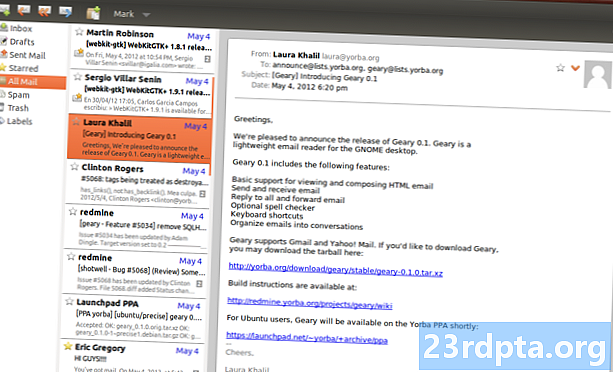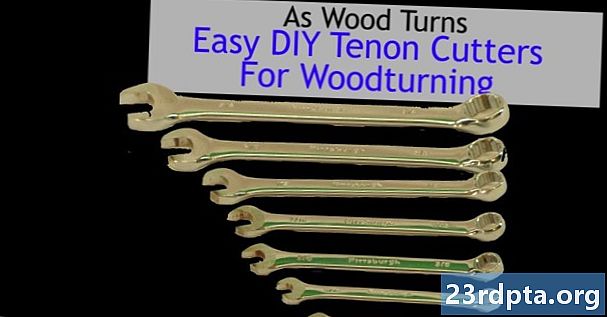Contente
- Como configurar a VPN do Chromebook usando o protocolo L2TP
- Instruções passo a passo:
- Como configurar uma VPN Chromebook - instruções passo a passo:
- Guia do comprador: o que é um Chromebook, o que pode e o que não pode fazer?

Existem três maneiras de configurar uma VPN Chromebook. O primeiro e mais fácil método é usar uma extensão do Chrome se o seu provedor oferecer uma. Instale-o, ative o serviço e pronto.
A segunda opção é usar um aplicativo Android, mas isso só funciona em Chromebooks com acesso à Play Store. Faça o download do aplicativo no seu Chromebook, configure-o como faria no seu smartphone e pronto. Nem todos os aplicativos VPN funcionam perfeitamente no Chrome OS; portanto, você pode encontrar um problema ou dois, dependendo do seu provedor.
Se o seu provedor de VPN não oferecer uma extensão do Chrome e o seu Chromebook não tiver acesso à Play Store, você terá que optar pela opção três, inserindo todas as informações necessárias manualmente (protocolo L2TP). É fácil de fazer e não requer nenhum conhecimento técnico - confira nossas instruções passo a passo abaixo.
Como configurar a VPN do Chromebook usando o protocolo L2TP

A primeira etapa é importar um certificado de CA para seu Chromebook, se sua VPN o usar. Depois de obter o certificado do seu provedor e armazená-lo no seu computador, digite chrome: // configurações / certificados na barra de endereços do navegador Chrome. Clique na guia "Autoridades" na parte superior da página, pressione "Importar", escolha o certificado da CA e siga as instruções na tela para concluir o processo.
Instruções passo a passo:
- Obtenha o certificado da CA do seu provedor de VPN e guarde-o no seu computador.
- Abra o Chrome e digite chrome: // configurações / certificados na barra de endereço.
- Clique na guia "Autoridades" na parte superior da página.
- Pressione “Importar”, escolha o certificado da CA e siga as instruções na tela.

Feito isso, é hora de inserir as configurações de rede da VPN. Clique na foto da sua conta no canto inferior direito da tela e abra as configurações. O próximo passo é selecionar a opção "Adicionar conexão" (localizada na seção "Rede") e clicar em "Adicionar OpenVPN / L2TP".
Digite as informações necessárias (nome do host do servidor, nome do serviço) no formulário exibido, selecione "Conectar" e você estará pronto. Se você é um cliente ExpressVPN, pode encontrar as informações necessárias aqui. Se você usar uma VPN diferente, precisará entrar em contato com seu provedor ou procurar no site dele para encontrá-lo.
Como configurar uma VPN Chromebook - instruções passo a passo:
- Clique na foto da sua conta no canto inferior direito da tela.
- Abrir configurações."
- Selecione a opção "Adicionar conexão" - localizada na seção "Rede".
- Clique em "Adicionar OpenVPN / L2TP".
- Digite as informações necessárias no formulário exibido e selecione "Conectar" (você pode obter as informações do seu provedor de VPN).
Aqui está, é assim que você pode configurar uma VPN no seu Chromebook. Qual método você usou?
Guia do comprador: o que é um Chromebook, o que pode e o que não pode fazer?
- Como configurar uma VPN em um Chromebook
- Como instalar o Kodi no Chromebook
- Como atualizar manualmente o seu Chromebook do Google
- Como redefinir um Chromebook
- Como tirar uma captura de tela do Chromebook
- Como clicar com o botão direito do mouse no Chromebook
- Como usar o Skype no Chromebook
- Como imprimir no Chromebook